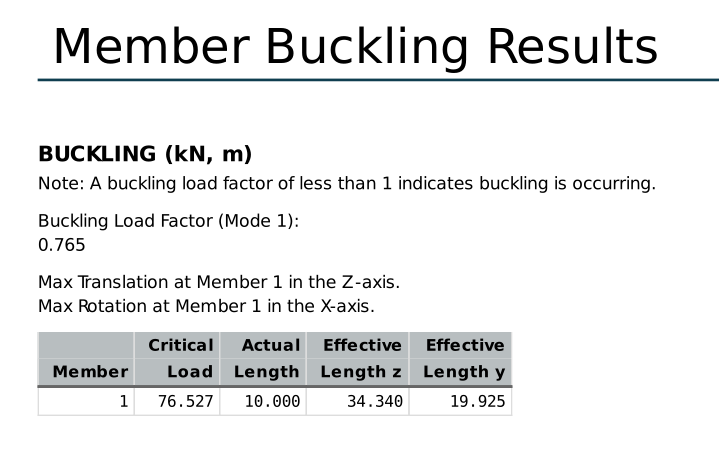SkyCiv fornece um resumo útil dos resultados de sua estrutura em seu Relatório de Análise.
Basta clicar no Relatório botão de menu à esquerda para abrir o pop-up.
Tendo os ‘Resultados dos Membros’ a opção selecionada incluirá resultados em diferentes pontos ao longo de cada membro da sua estrutura. Isto inclui forças e momentos internos da barra (força axial, forças de corte, torção, Os três tipos de forças internas que se espera que as conexões de aço transmitam incluem força axial), deslocamentos de membros sobre os eixos globais (comprimento e rotação), deslocamentos de membros sobre os eixos locais (comprimento e rotação), e tensões nos membros.
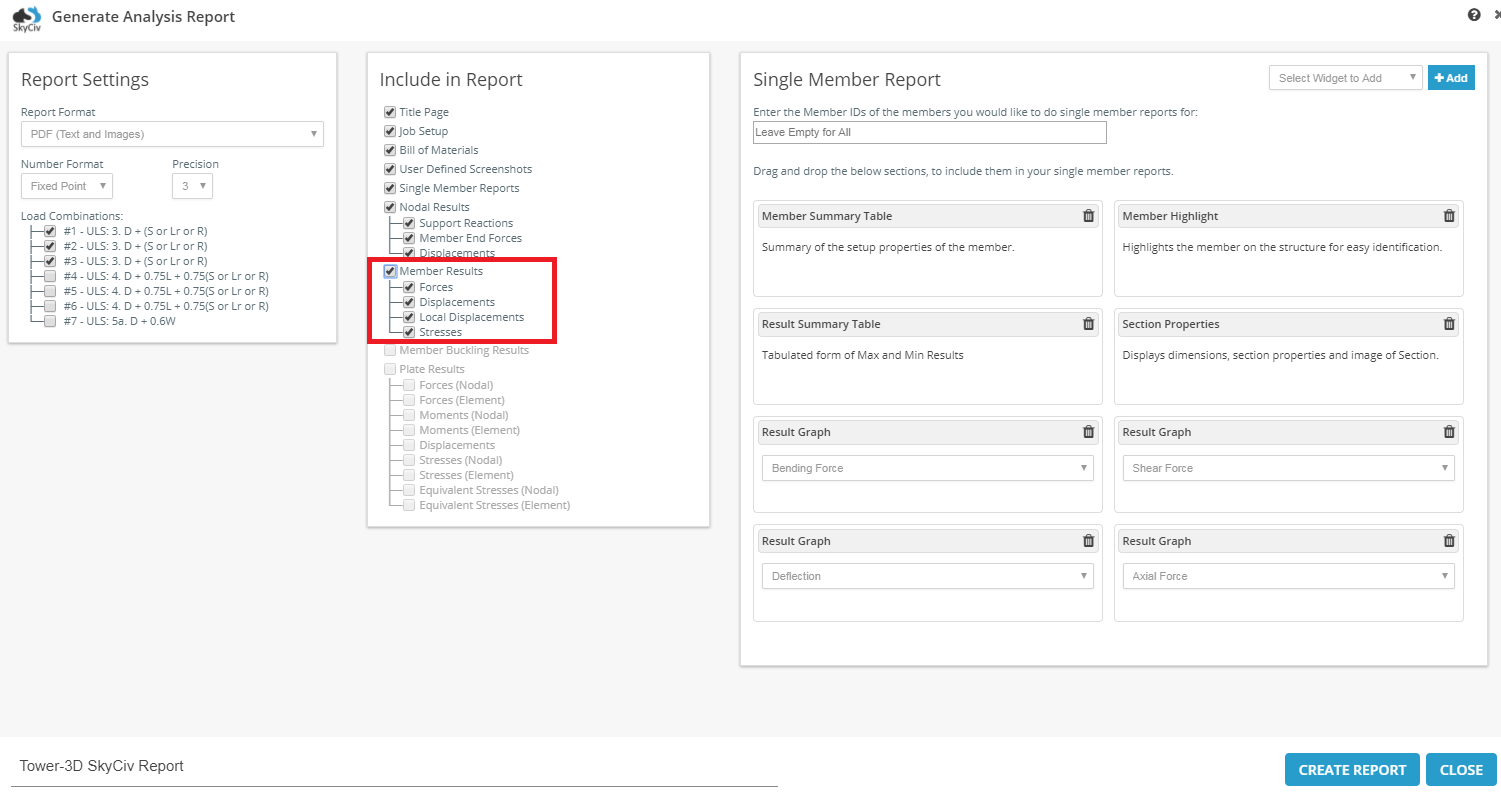
A células verdes denotar o mínimo(s) e a
Células vermelhas são as máximo(s) para esse resultado específico.
Por exemplo, a célula vermelha destacada em Momento Z seria o Momento Z máximo em toda a estrutura. Aqui está um exemplo de apresentação de forças de membros internos, com o esquema de cores mencionado acima:
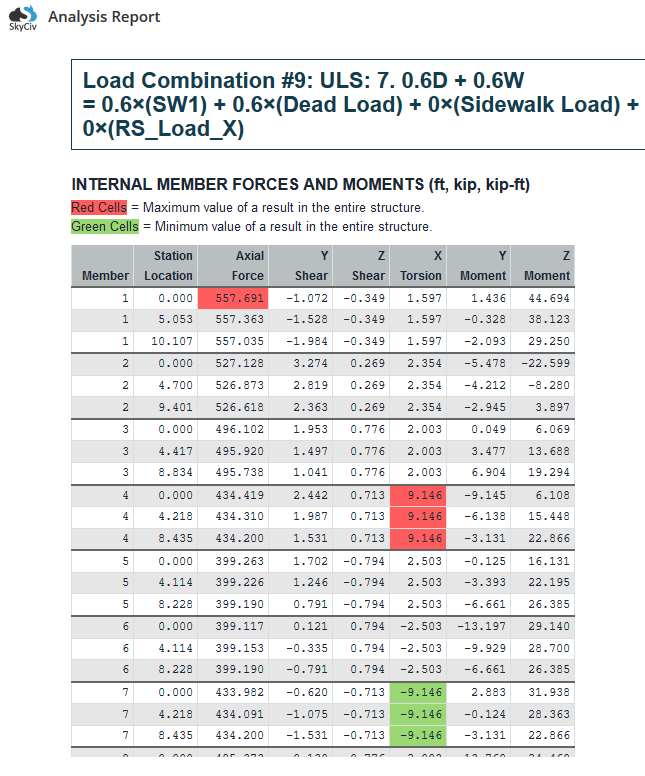
Observe como no topo da tabela, há um indicador de como as células vermelhas e verdes são definidas. Neste exemplo, eles são o máximo e o mínimo em todo o projeto. Você pode alterar esta opção para destacar os valores máximo e mínimo para cada membro. Na página de opções do Relatório de análise, clique no menu suspenso ‘Destacar valores máximos/mínimos’ para selecionar a opção pretendida:
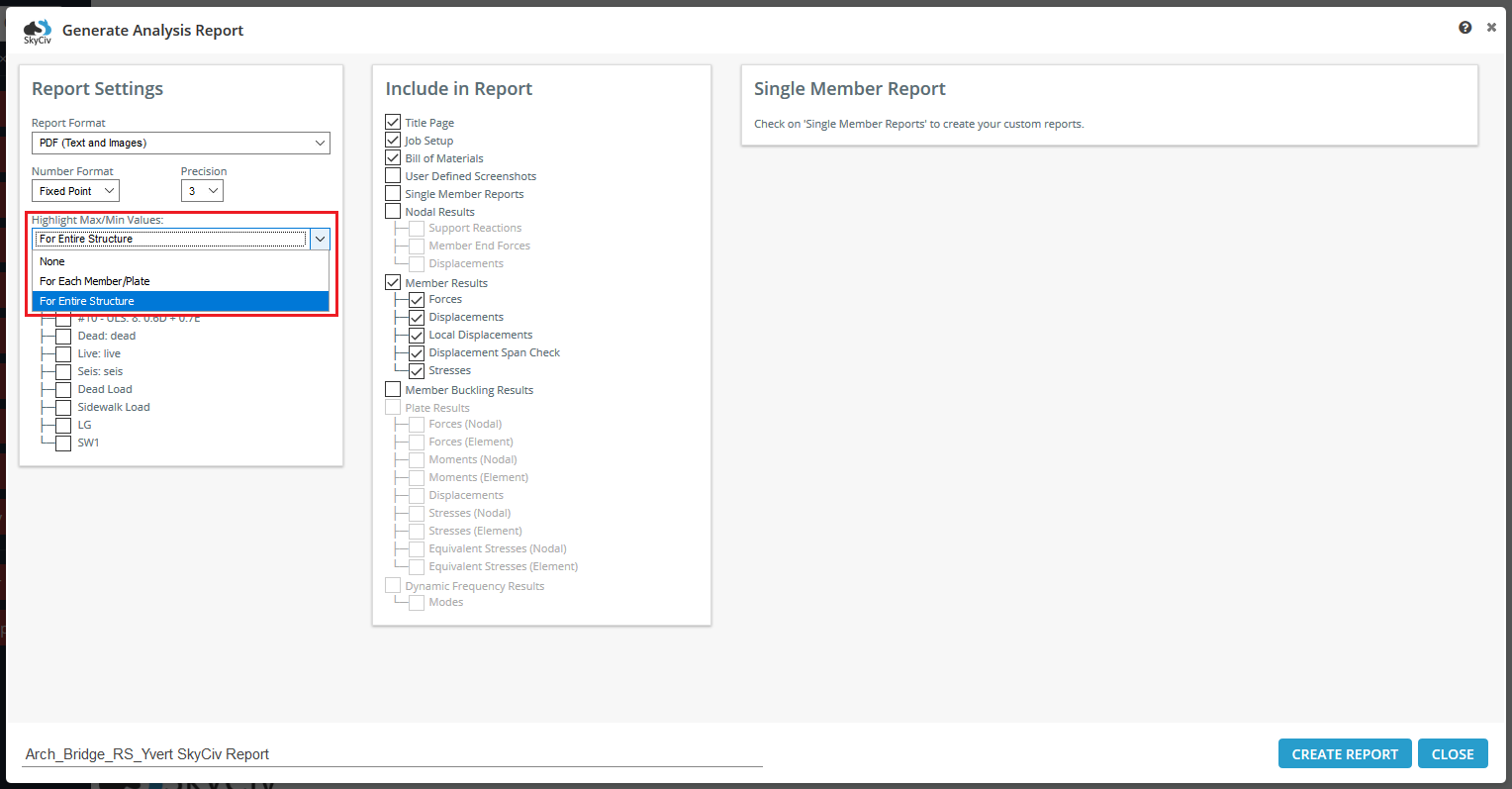
O número padrão de resultados em cada membro é 9, espaçados uniformemente, mas isso pode ser aumentado ou diminuído nas configurações em ‘Pontos de Avaliação por Membro’.
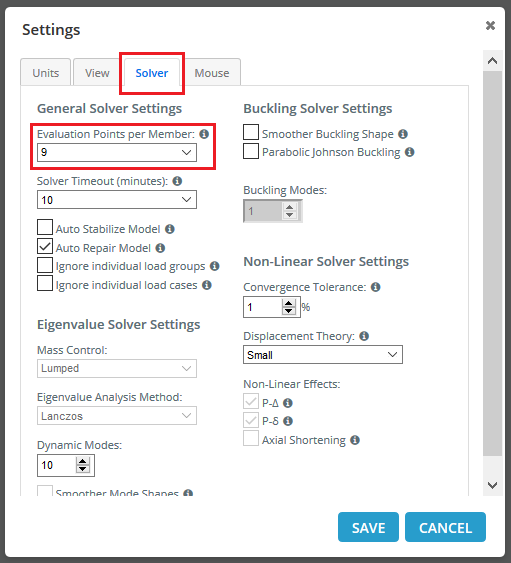
Resultados de encurvadura de barra
SkyCiv fornece um resumo útil dos resultados de sua estrutura em seu Relatório de Análise.
Basta clicar no Relatório botão de menu à esquerda para abrir o pop-up.
Se você executou um Linear Static + Curvando análise, você tem a opção de selecionar a opção ‘Resultados de encurvadura de barra’ no pop-up do relatório. Ele fornece um resumo tabulado de todos os membros que estão empenados. A tabela terá resultados para carga crítica, comprimento real, Comprimento efetivo (direções z e y locais). Veja o exemplo abaixo. Confira nossa documentação de software em Linear Static + Curvando análise se você quiser mais informações.
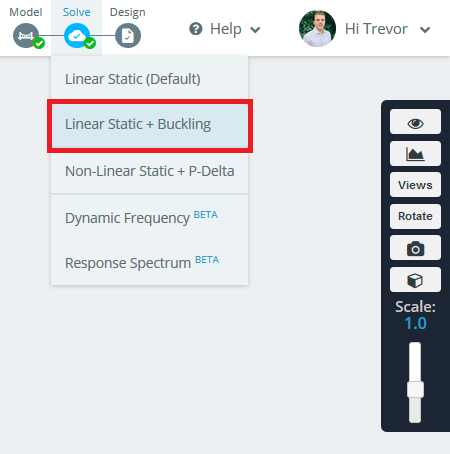
Depois de resolver, abra as opções do Relatório de Análise e marque ‘Análise de Flambagem de Membros’
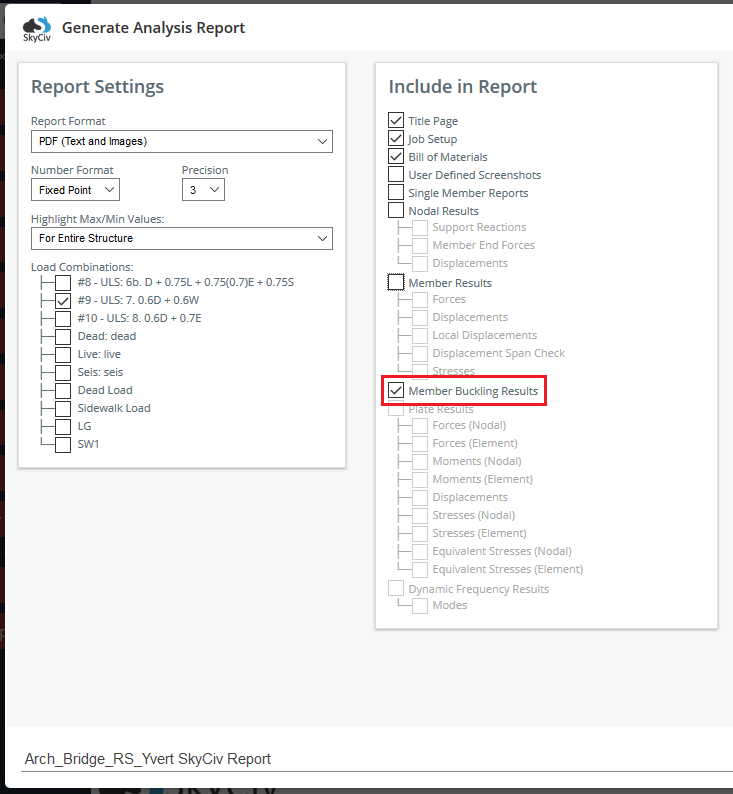
Os resultados serão exibidos no relatório da seguinte forma: